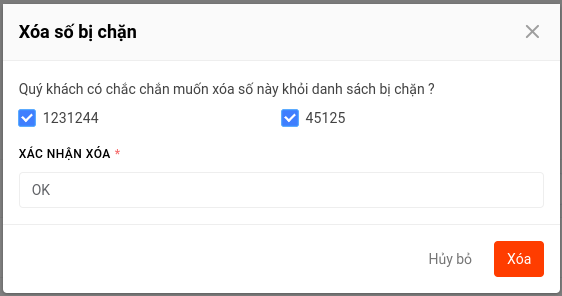Quản lý liên hệ
Đây là một tính năng của dịch vụ Call Center giúp người dùng có thể quản lý thông tin của các liên hệ giống như một danh bạ. Các thông tin sẽ giúp người dùng có thể lưu thông tin của các liên hệ để gọi đi cũng như để hiển thị thông tin khi có cuộc gọi đến. Ngoài ra tính năng cũng giúp người quản lý hệ thống tổng đài chặn các cuộc gọi spam đến.
Quản lý danh sách liên hệ
Để truy cập vào phần quản lý danh sách các liên hệ, truy cập vào mục Quản lý liên hệ, chọn vào tab Danh sách liên hệ, giao diện sẽ hiển thị danh sách các liên hệ đã thêm vào hệ thống. Để thêm một liên hệ mới vào danh sách, chọn vào nút Tạo liên hệ.
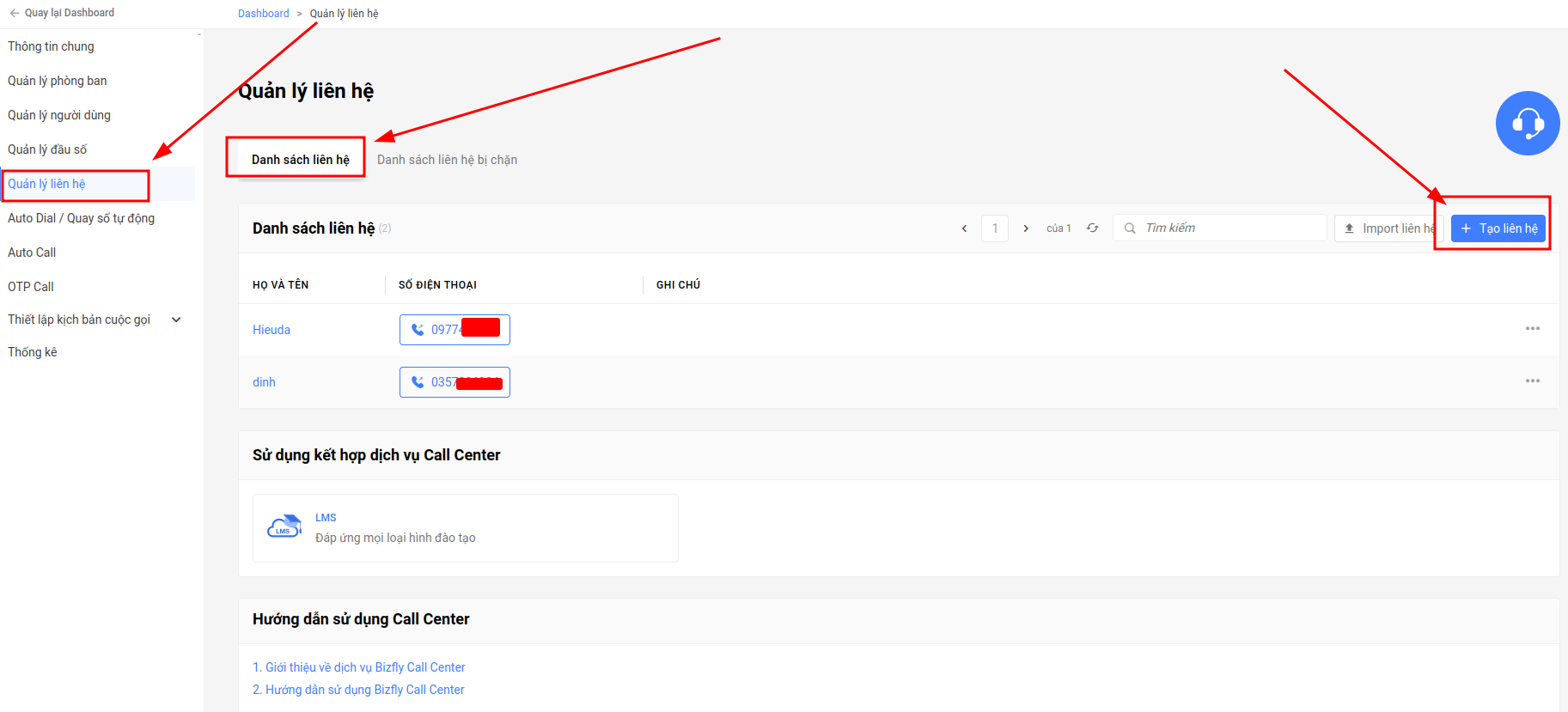
Một hộp thoại sẽ được hiển thị, cần điền các thông tin như sau:
- Họ và tên: Họ và tên của liên hệ (viết liền, không dấu, không ký tự đặc biệt)
- Số điện thoại: Số điện thoại của liên hệ
- Ghi chú: Mô tả thêm của liên hệ được thêm mới.
Sau khi thêm thông tin xong, chọn vào nút Tạo liên hệ để xác nhận.
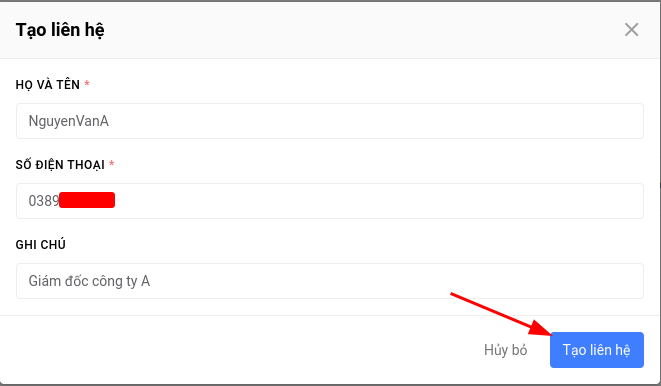
Để có thể thêm nhiều liên hệ cùng lúc, dịch vụ Bizfly Call Center cũng cung cấp tính năng thêm liên hệ qua file excel. Để thêm qua file có thể truy cập vào mục Quản lý liên hệ, chọn vào tab Danh sách liên hệ, sau đó chọn vào nút Import liên hệ.
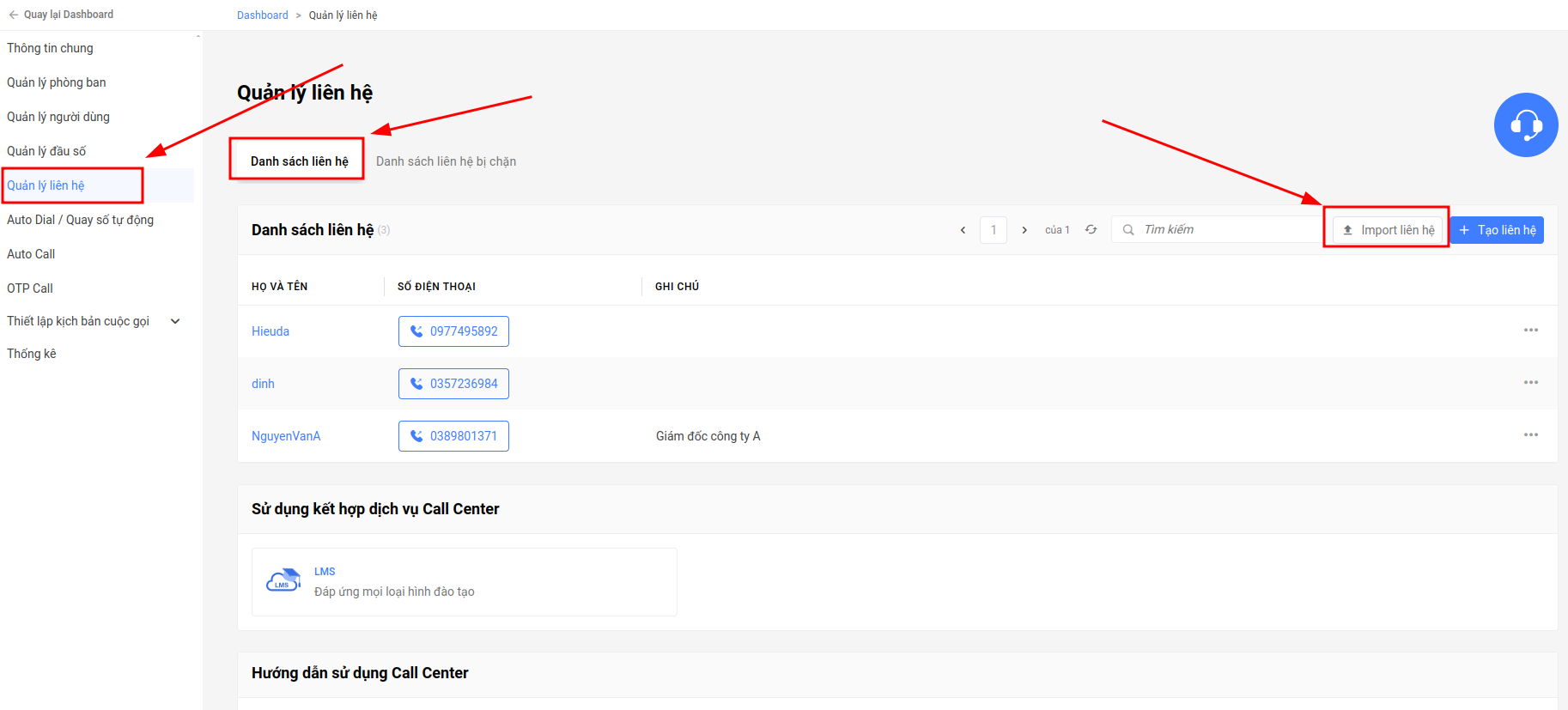
Một hộp thoại sẽ được hiển thị để có thể upload file excel liên hệ theo mẫu mà hệ thống đã quy định trước. Nếu chưa có file mẫu có thể download file theo hướng dẫn.
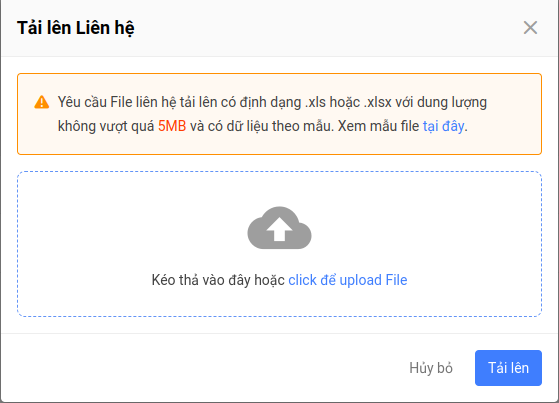
Khi đã thêm liên hệ, người dùng có thể thực hiện gọi trực tiếp từ danh bạ mà không cần quay số, ví dụ như trên extension có thể hiển thị như sau:
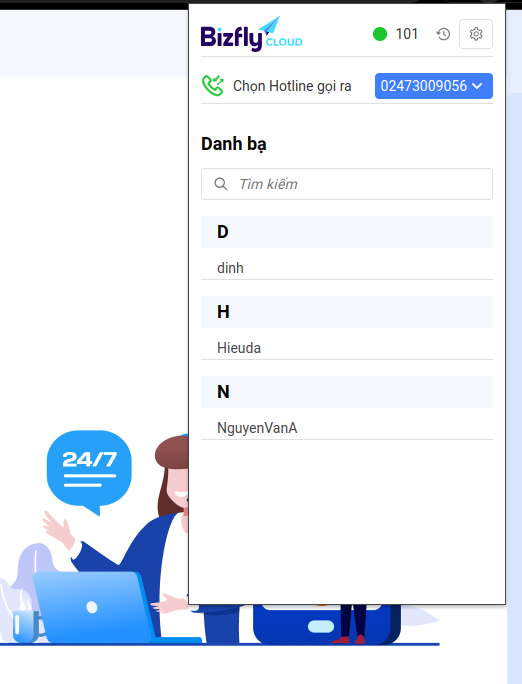
Hoặc khi liên hệ đó gọi tới, thông tin của liên hệ sẽ được hiển thị trên popup
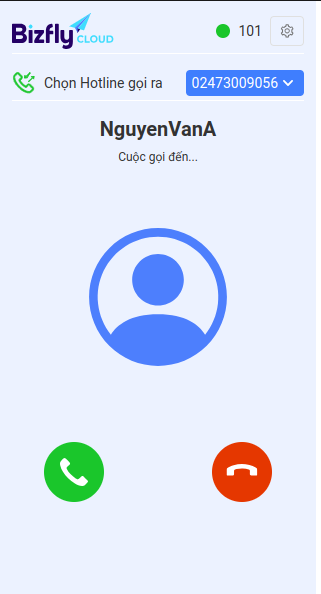
Để xóa hoặc chỉnh sửa một liên hệ, chọn vào nút Xem chi tiết hoặc nút Xóa tại liên hệ đó.
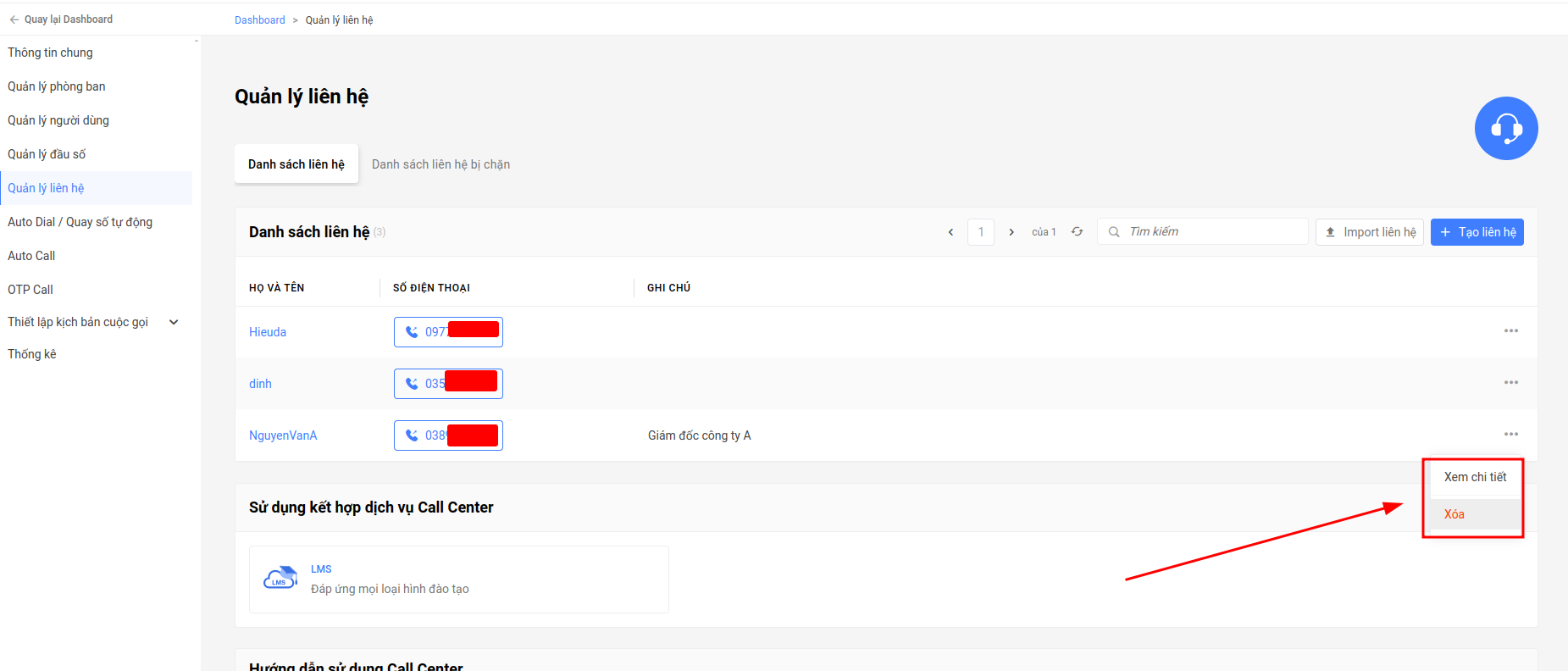
Quản lý danh sách liên hệ bị chặn
Để truy cập vào phần quản lý danh sách các liên hệ bị chặn, truy cập vào mục Quản lý liên hệ, chọn vào tab Danh sách liên hệ bị chặn, giao diện sẽ hiển thị danh sách các liên hệ đã thêm vào hệ thống. Để thêm một liên hệ mới vào danh sách chặn, chọn vào nút Chặn thêm số khác.
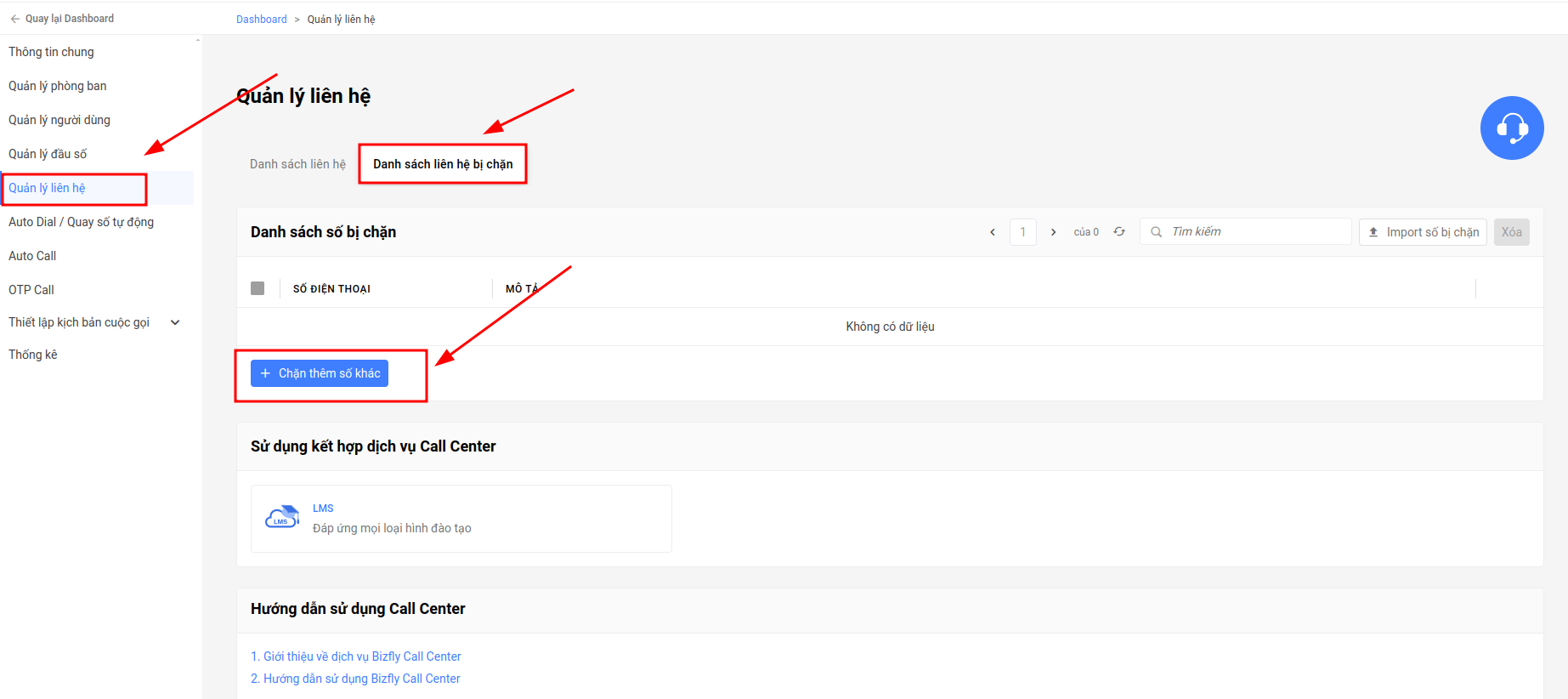
Sau đó thực hiện thêm số cần chặn và ghi chú cho số bị chặn đó. Sau khi điền xong, chọn vào dấu tích xanh để xác nhận thêm.
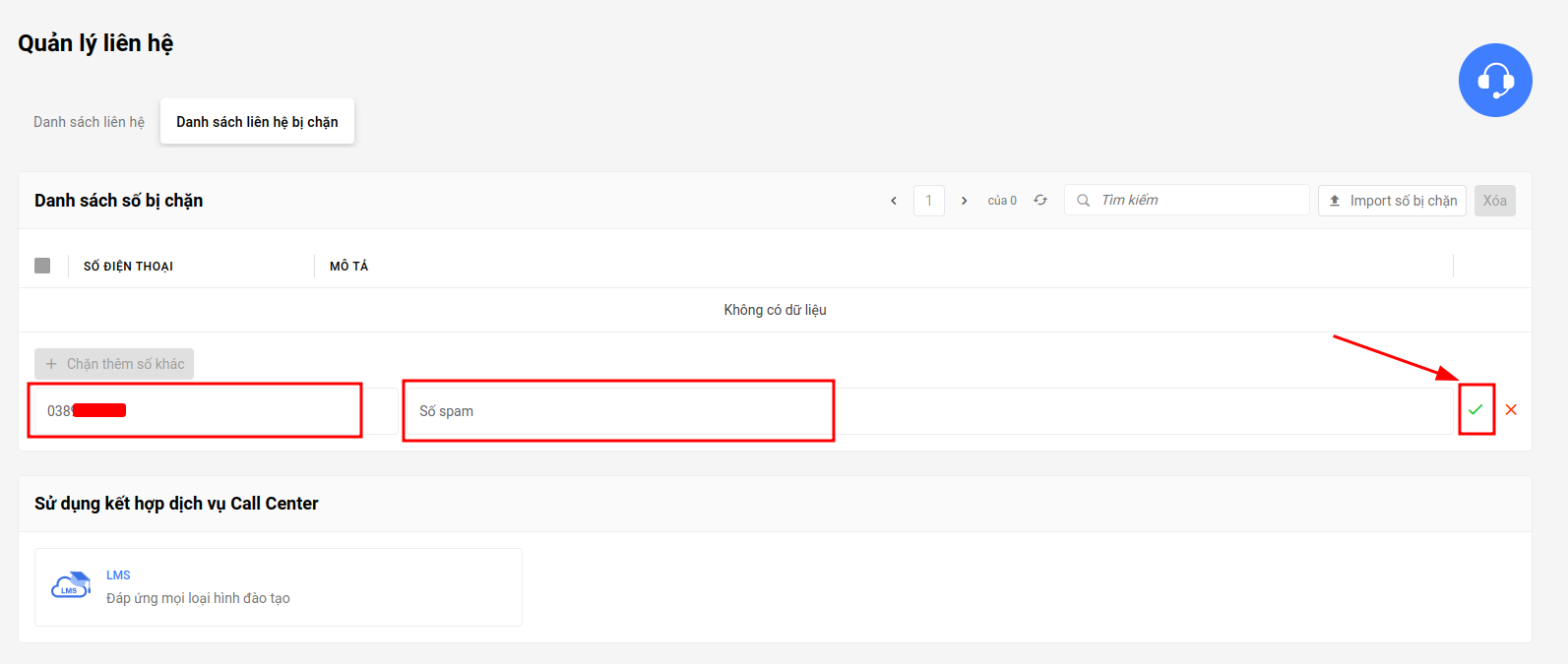
Như vậy, số mới đã được thêm vào danh sách chặn. Các số bị chặn sẽ không thể gọi tới tổng đài nhưng vẫn có thể gọi ra được.
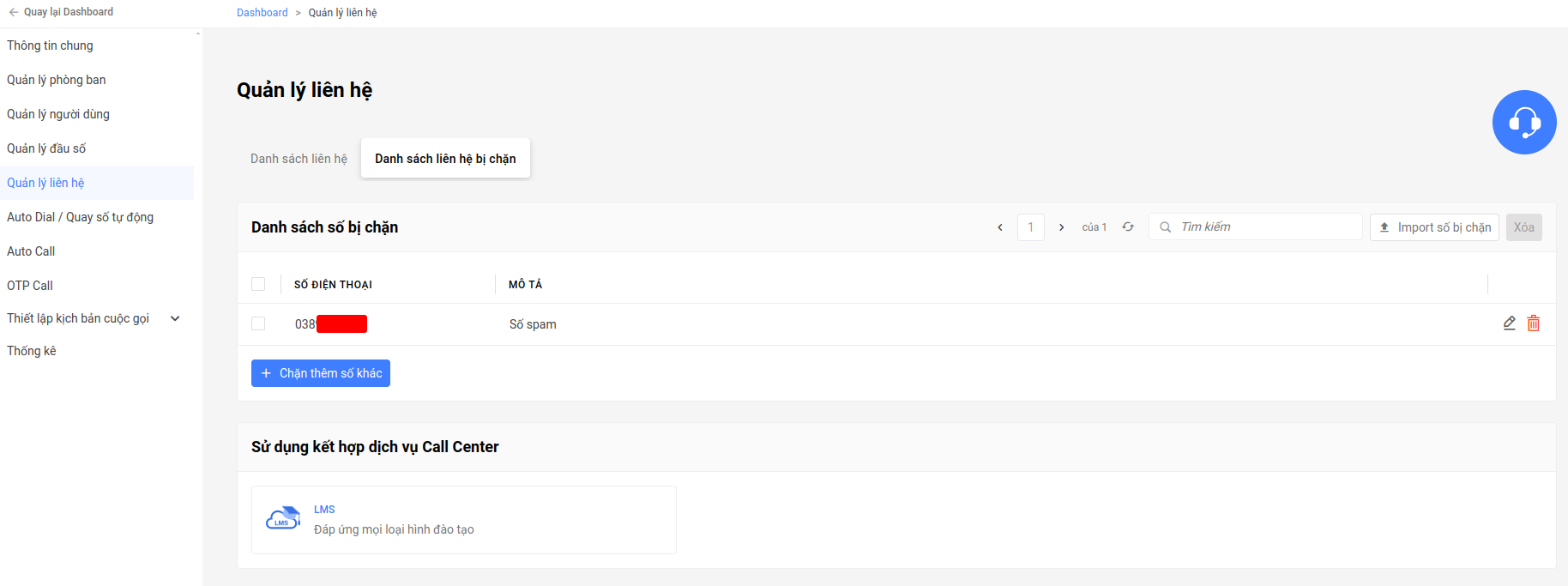
Để xóa một số bị chặn, chọn biểu tượng xóa bên cạnh số cần xóa.
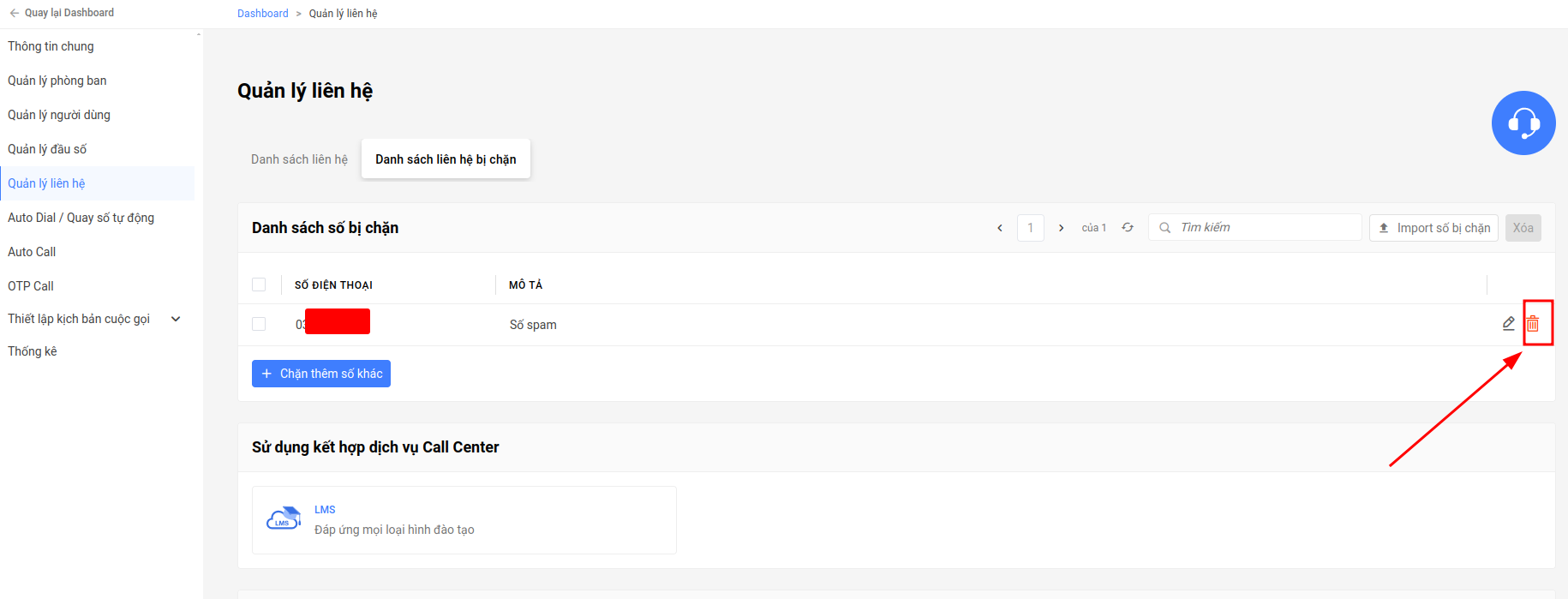
Một popup sẽ xuất hiện, nhập OK sau đó chọn vào nút Xóa.
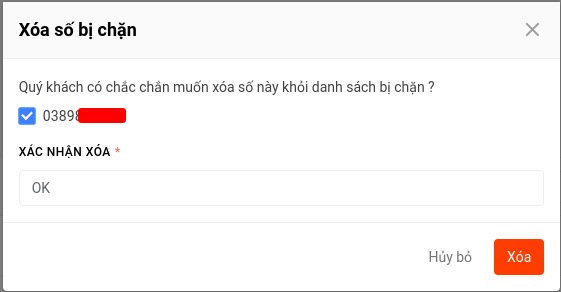
Để thêm nhiều liên hệ vào danh sách chặn, truy cập vào mục Quản lý liên hệ, chọn vào tab Danh sách liên hệ bị chặn, sau đó chọn vào nút Import số bị chặn.
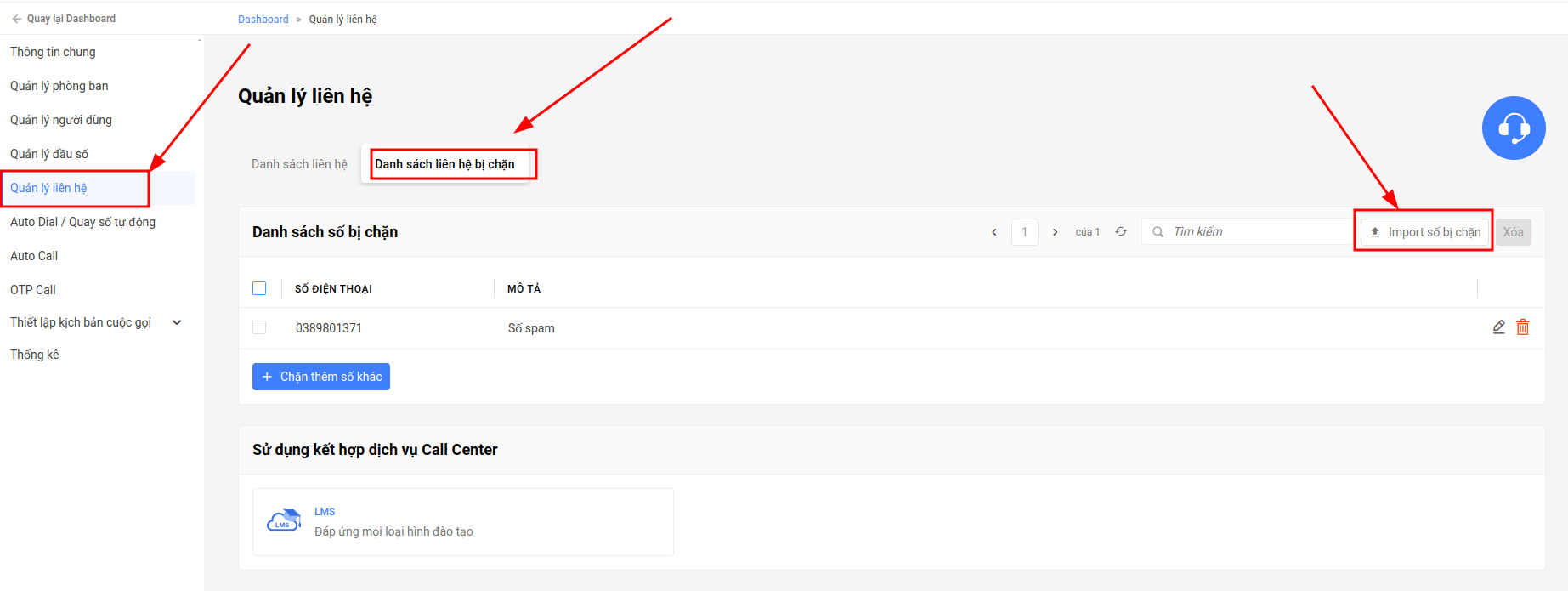
Người dùng có thể upload danh sách các đầu số vào danh sách chặn theo mẫu có sẵn. Nếu chưa có mẫu sẵn có thể download file mẫu theo hướng dẫn.
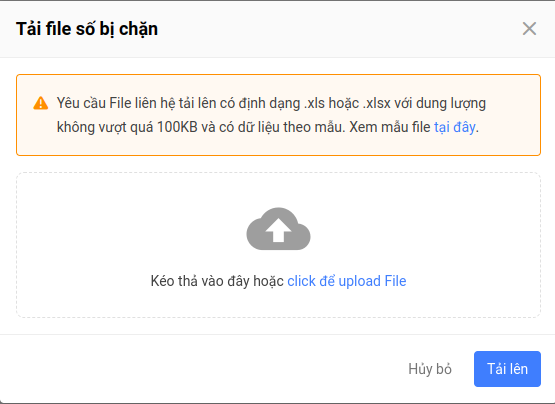
Để xóa nhiều số cùng lúc khỏi danh sách chặn, thực hiện tích chọn vào các đầu số cần xóa sau đó chọn vào nút Xóa.
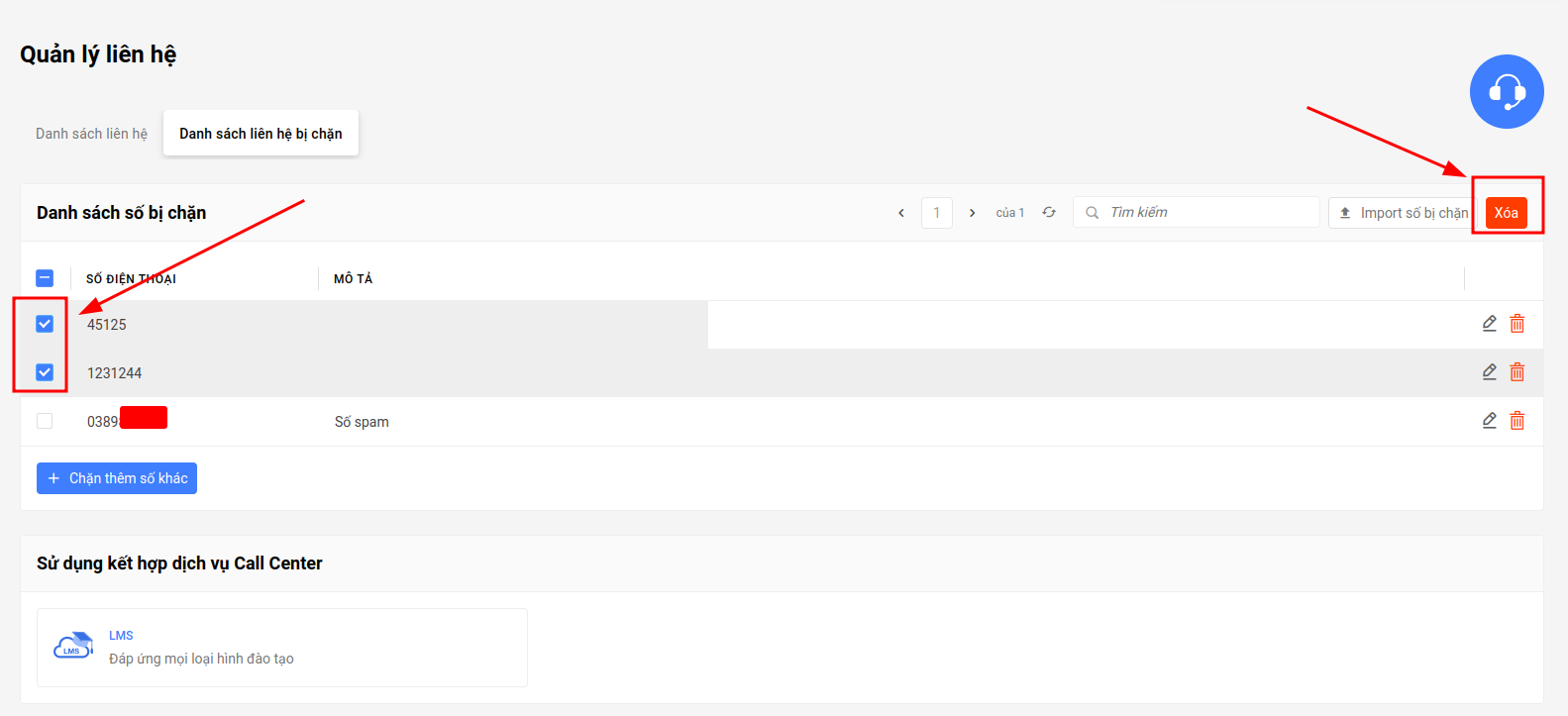
Một popup sẽ hiển thị, nhập vào OK sau đó chọn Xóa.